目次
- 1. ユーザー登録とログイン
- 2. プロフィール編集・設定
- 3. セッションを探す・参加申請する
- 4. セッションの告知を作成する
- 5. 告知を締め切る
- 6. マイページとプロフィール
- 7.キャンペーンなどを管理するための「継続卓機能」
- 8.サークル内募集や身内募集、最初からメンバーが全て決まっているセッションの利用について
- 9. 管理者への連絡先
1. ユーザー登録とログイン↑
ツイッター連携登録
一番上のメニューの右側に、「Twitterでログインボタン」がありますのでこれをクリックします。
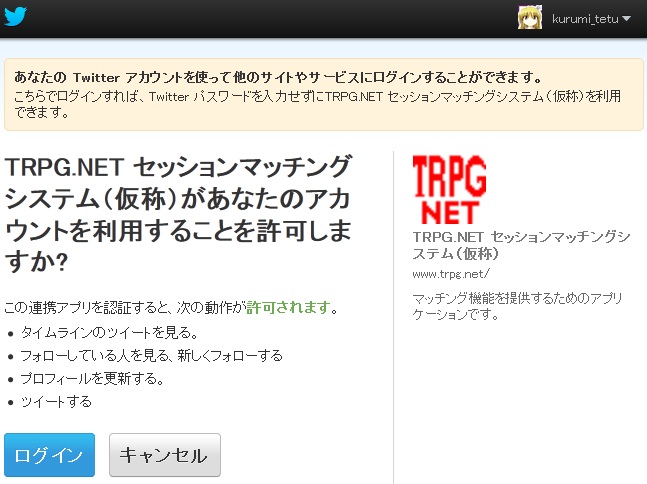
すると、このような画面が出てきますので、ログインボタンを押してください。
これでログインは完了です。ツイッターアカウントにより当システムのアカウントが作成されます。
以降、同じ方法で当ツールにログインする事が出来ます。
2. プロフィール編集・設定↑
プロフィール編集・設定
登録したら、プロフィールを編集しましょう。
画面上部のメニューから「設定」をクリックしてください。
プロフィールの色々設定できる他、セッションを立てる時のシステムリストの変更等ができます。
ある程度説明を付けましたので分かると思います。何か不満ありましたらご連絡ください。
3. セッションを探す・参加申請する ↑
設定が終わったら現在募集されているセッションを探してみましょう。
さっそくセッションを立てたいかもしれませんが、せっかくの交流サイトなんですから。きっと役に立つことがあると思います。
トップページ
トップページには、最近開催されるセッションが表示されています。
| ソードワールド2.0 | SW2テスト | 抽1 / 3~5人 | 6/24 22:00 | 4時間 | くるみ@陰陽鉄村 | 初 |
|---|
セッション名をクリックすると告知詳細画面へ飛びます。
GM(=つまりこの募集を出している人)名はその人のプロフィールページへのリンクになっていて、今まで企画・参加したセッションが見られるようになっています。
このプロフィールページについてはまた、後ほど説明します。
色のついた「抽」や「初」文字は、マウスを合わせることで詳細が表示されます。わからないことがあったらマウスを合わせてみてください。
システムによる絞り込み
リストの上部に、システム名のリンクがある事に気がつきましたか? これは、現在募集がかけられているシステムだけが一覧表示されるページへのリンクになっています。
例えばソード・ワールド2.0へのリンクをクリックすれば、ソード・ワールド2.0で募集されているセッションだけが一覧表示されます。便利ですね!
参加申請する
面白そうなセッションを見つけられましたか? では、参加申請をしてみましょう。
セッション名をクリックして詳細ページへ移動したら、予定や会場、その他GMが書いている様々な情報をよく読みましょう。
参加することにしたら、真ん中あたりにある「参加する人たち」という項目名を探してください。
今何人くらいのユーザーが参加表明をしているのか、どんな参加者がいるのかが一覧になっています。
一覧の一番下にある、「希望クラス・レベル・キャラシート申請他:」という項目。その右にあるテキストボックスにあらかじめGMやほかの参加者に伝えておいた方がいいようなことを書いて「参加表明」をクリックしてください。すると、あなたが一覧に追加されるはずです。
参加表明時に書いたコメントを書き換えるときはテキストボックスに更新内容を書いて「更新」を、参加を取りやめるときは「辞退」をクリックすれば一覧から削除されます。
下のコメント欄もうまく使ってGMや他の参加者とうまくコミュニケーションをとってください。
なお、スパム除けのため、「参加表明」「コメント」どちらも日本語が含まれていないと保存されないようになっていますのでご注意ください。
4. セッションの募集告知を作成する ↑
まずはログインしてください。
その後、ログインで出てくる青いメニューバーの左から2番めが、「セッションを立てる」になるので、それをクリックしてください。
そうするとセッションを立てるページに移動します。
セッションを立てる際には、必ず入力しなければいけない項目がいくつかあります。具体的には以下の通りです。
- システム(デフォルトでSW2.0にセットされています)
- 開催日時、プレイ時間
- 募集人数(最低か最大のどちらか)
以上の3項目です。
システム
使うTRPGシステムを選択します。ドロップダウンリストになっているので、必要なシステムを選択してください。50音順になっているので探しやすいのではないでしょうか。
「こんなに沢山のシステム選択なんて要らない。私は○○しか募集しないんだ」という方は、プロフィール設定によりシステムリストを自分好みにカスタマイズする事が可能です。便利ですね!
セッション名/使用シナリオ
分かりやすくつけておくと、後で探しやすいし、どんなものか興味を持ってもらいやすくなると思います。
市販や同人頒布のシナリオを使う場合はその名前を入れましょう。
開催、終了日時
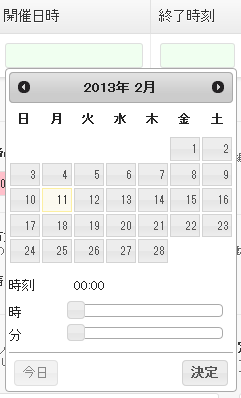
「開催日時」と「セッション時間」は入力欄をクリックするとカレンダーなどが出現しますので簡単に設定できます。
「時」「分」は時計の該当部分をクリックすると「時刻」が変わります。
最後に決定ボタンを押して確定してください。
募集締め切り
これも入力欄をクリックするとカレンダーが出てきます。
募集方法
募集方法は二つあります。「先着」か「抽選」か、です。
「先着」の場合は参加希望者が最大人数になった時点で募集が締め切られます。
「抽選」は何人でも参加希望を出せます。GMの方で抽選を行いコメント欄で結果を発表する、等の使い方をする場合はこちらを選択してください。
人数と定員
最低限必要な人数が「人数」、最大で受け入れられる人数が「定員」です。
会場(アドレスなど)
オンラインでセッションをする場合はそのチャットや掲示板のURLなど。
もしくは案内用のページのURLや、オフラインでやるときには住所などを記述してください。
見学とユーザー対応など
書いてある通りです。あらかじめ設定しておいた方がトラブルが少なくなると思います。
概要
セッションの今回予告や、上の入力欄に入りきらない、もしくは入れると分かりづらい内容はこちらに書いて、入力欄には〔下記参照〕などと書くといいのではないでしょうか。
この自由入力欄で、ぐっと引き込むナイスコピーを書いてください。
その他、注意など
投稿したセッション告知へ投げられたコメントについては通知が来ません。
適度に確認して下さい。
5. 告知を締め切る ↑
参加者が集まったら閉め切りましょう。
抽選である場合先着順に直した上で、現在の参加者を最大人数に設定してください。
6. マイページとプロフィール ↑
マイページには、あなたの最近の活動がまとめられています。
プロフィールはもちろん、PL回数、GM回数、参加したセッションの履歴なんかも見れちゃいます。現在参加予定のセッションリストも勿論閲覧出来ますよ。
1. ユーザー登録とログイン↑
ツイッター連携登録
一番上のメニューの右側に、「Twitterでログインボタン」がありますのでこれをクリックします。
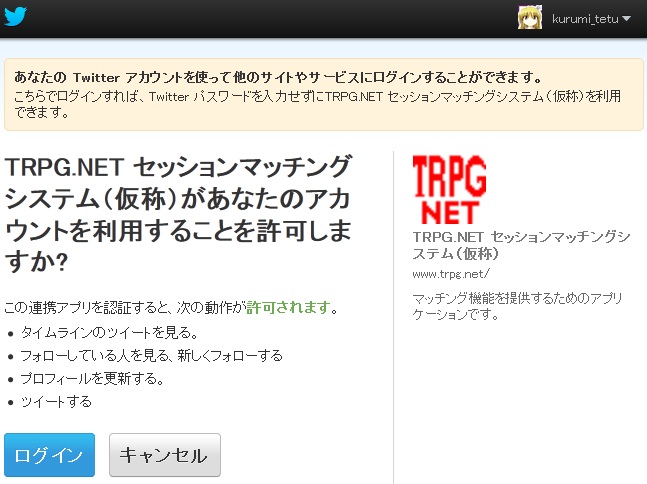
すると、このような画面が出てきますので、ログインボタンを押してください。
これでログインは完了です。ツイッターアカウントにより当システムのアカウントが作成されます。
以降、同じ方法で当ツールにログインする事が出来ます。
7.キャンペーンなどを管理するための「継続卓機能」↑
継続卓機能とは
キャンペーンや複数日に分けてセッションをする場合、新たに卓を立てて管理したほうがやりやすいといった場合があります。そういう時に、上部メニューの「セッションを立てる」とすると、メンバーが決まっているセッションにも関わらず、募集中の卓一覧としてトップページに表示されてしまいます。
そういった事態をさけるため、セッションマッチングシステムでは「継続卓機能」を設けています。これを利用すると、メンバー決定済みという状態で新しく卓を立てることが出来、ストレスなくセッションを運用していくことが出来ます。
使い方
この機能は、セッションを立てた投稿者のみが操作する事ができます。自身が立てたセッション記事へアクセスし、タイトルの下にある「継続卓を作成する」リンクをクリックします。

すると、先ほど見ていた情報を引き継いだ状態でセッション作成画面へと移行することができます。セッション名の一部を二話、三話と変更したり、概要文を書きなおしたりしましょう。「開始時間」項目を入力すると継続卓を作成する事ができます。
また、継続卓では引き続き参加するメンバーを決定することが出来ます。

リストに表示されているプレイヤーにチェックを操作することにより、引き継ぐメンバーを決定することが出来ます。
その上にある、「人数」項目にある「メンバー決定済」は、今から立てる卓がメンバー決定済である事を示します。メンバー決定済の卓は、トップページの「参加者募集中のセッション」一覧に表示されませんので、誤ってメンバー以外の人が入ってくる事を心配する必要はありません。
継続卓を作成すると、メンバー全員のマイページに、次の予定が表示されますので予めアナウンスするといいでしょう。また、継続元のセッションページには、「次のセッションへ」といったリンクが出来るようになりますので、スムーズにメンバーの誘導が出来ます。

メンバー決定済み卓への参加
メンバー決定済みとなった卓でも、参加人数に余裕があれば参加することが可能です。これにより、誤ってメンバーから抜けてしまった、途中から新たに人を入れる、といった事が可能です。
一つの卓から複数の継続卓を作った場合
一つの卓から複数の継続卓を作った場合、次のセッションへのリンクがタイトル付きとなり、複数行で表示されます。キャンペーンの全ての卓を一つの卓から作ることにより、簡易的な目次のように使うことも可能です。好みで使い分けてください。

継続卓で参加者を募集したい時
フリー参加キャンペーンや、進行途中から新たに参加者を募集したい時、セッションを編集し「メンバー決定済」から「抽選」や「先着」に変更することにより、サイトトップに表示されるようになり、参加者を新たに募集する事ができるようになります。
8.サークル内募集や身内募集、最初からメンバーが全て決まっているセッションの利用について↑
前提として、セッションマッチングシステムは広く参加者を募集するために開発されたツールとなります。サークル内限定利用や、身内限定など、狭い範囲の参加者を募集するような利用はお断りさせて頂いております。
また、新しくセッションを立てる時点でメンバーが全て決まっている卓も同様の理由でお断りさせて頂いております。
9. 管理者への連絡先 ↑
上部メニューから連絡方法を参照してください。数通りの連絡方法がございます。